Руководство по удалению рекламы WunderWeb и сделок WunderWeb
WunderWeb это рекламная программа, которая отображает купоны, рекламу и спонсорские ссылки во всплывающем окне на Google, Youtube, Amazon, Facebook и других веб-сайтах, которые вы посещаете..
Всплывающие объявления WunderWeb будут отображаться в виде полей, содержащих различные доступные купоны, или в виде подчеркнутых ключевых слов, при нажатии на которые будет отображаться реклама, в которой указано, что она была доставлена вам Сделки от WunderWeb.
![[Изображение: вирус WunderWeb]](/wp-content/uploads/2021/04/rukovodstvo-po-udaleniju-reklamy-wunderweb-i_1.jpg)
Рекламное ПО WunderWeb разработано специально для зарабатывания денег. Он генерирует веб-трафик, собирает потенциальных клиентов для других сомнительных сайтов и будет отображать рекламные объявления и спонсируемые ссылки в вашем веб-браузере..
WunderWeb технически не является вирусом, но он обладает множеством вредоносных свойств, таких как способность руткитов глубоко проникать в операционную систему, захват браузера и в целом просто вмешательство в работу пользователя. В отрасли это обычно называется «ПНП» или потенциально нежелательная программа..
WunderWeb — это подключаемый модуль с поддержкой рекламы (пользователи могут видеть дополнительные баннеры, поисковые объявления, всплывающие окна, всплывающие окна, межстраничные и текстовые ссылки) плагин кросс-веб-браузера для Internet Explorer, Firefox и Chrome, который распространяется через различные платформы монетизации во время монтаж. WunderWeb обычно добавляется при установке другого бесплатного программного обеспечения (для записи / потоковой передачи видео, менеджеров загрузки или создателей PDF-файлов), которое включило в свою установку эту рекламную программу. Когда вы устанавливаете эти бесплатные программы, они также устанавливают WunderWeb. Некоторые из программ, которые, как известно, объединяют WunderWeb, включают 1ClickDownload, Superfish, Yontoo и FBPhotoZoom..
![[Изображение: рекламное ПО WunderWeb]](/wp-content/uploads/2021/04/rukovodstvo-po-udaleniju-reklamy-wunderweb-i_2.jpg)
После установки, когда вы будете посещать Expedia, Best Buy, Facebook или любые другие подобные веб-сайты, WunderWeb будет отображать на изображениях продуктов Увидеть аналогичные кнопка, при нажатии на которую будет отображаться реклама от WunderWeb..
WunderWeb также будет отображать рекламные баннеры на веб-страницах, которые вы посещаете, и, когда вы просматриваете Интернет, он будет показывать купоны и другие предложения, доступные на разных веб-сайтах..
![[Изображение: WunderWeb Ads]](/wp-content/uploads/2021/04/rukovodstvo-po-udaleniju-reklamy-wunderweb-i_3.jpg)
Всегда следует обращать внимание при установке программного обеспечения потому что часто установщик программного обеспечения включает дополнительные установки, такие как это рекламное ПО WunderWeb. Будьте очень осторожны с тем, что вы соглашаетесь установить.
Всегда выбирайте индивидуальную установку и отмените выбор всего незнакомого, особенно дополнительного программного обеспечения, которое вы никогда не хотели загружать и устанавливать. Само собой разумеется, что вы не должны устанавливать программное обеспечение, которому вы не доверяете..
Как WunderWeb попал на мой компьютер?
WunderWeb это рекламная программа, которая обычно идет в комплекте с другими бесплатными программами, которые вы загружаете из Интернета..
К сожалению, некоторые бесплатные загрузки не содержат адекватных сведений о том, что другое программное обеспечение также будет установлено, и вы можете обнаружить, что установили WunderWeb без вашего ведома. Чаще всего WunderWeb входит в состав установщиков из Cnet, Softonic или других подобных пользовательских сторонних установщиков..
Вы всегда должны обращать внимание при установке программного обеспечения, потому что часто установщик программного обеспечения включает дополнительные установки, такие как это рекламное ПО WunderWeb. Будьте очень осторожны с тем, что вы соглашаетесь установить.
Всегда выбирайте индивидуальную установку и отмените выбор всего незнакомого, особенно дополнительного программного обеспечения, которое вы никогда не хотели загружать и устанавливать в первую очередь.
Само собой разумеется, что вы не должны устанавливать программное обеспечение, которому вы не доверяете..
Обзор WunderWeb:
- WunderWeb будет вставлять всплывающие окна, рекламные баннеры и текстовые объявления в ваш веб-браузер.
- В программе WunderWeb обнаружено рекламное ПО (WunderWeb.exe, WunderWeb-bg.exe, WunderWeb-bho64.dll, WunderWeb-nova.exe)
- Интегрируется в веб-браузер через расширение браузера WunderWeb.
- Обычно распространяется через пакет с оплатой за установку или со сторонним программным обеспечением (пример: установщик CNET, установщик Softonic, установщик InstallRex и многие другие)
- WunderWeb имеет плохую репутацию в сообществе MalwareTips.
Как удалить «WunderWeb» (Руководство по удалению вирусов)
ШАГ 1. Удалите WunderWeb из Windows.
На этом первом этапе мы попытаемся определить и удалить любую вредоносную программу, которая может быть установлена на вашем компьютере..
- Чтобы удалить программу из Windows XP, Windows Vista или Windows 7, щелкните значок «Начинать», Затем нажмите«Панель управления»Пункт меню.
![[Изображение: Панель управления в меню «Пуск» Windows]](/wp-content/uploads/2021/04/udalit-virus-prostoe-rukovodstvo-po-udaleniju-2_1.jpg)
Если вы используете Windows 8 или же Windows 8.1, щелкните правой кнопкой мыши в нижнем левом углу экрана и выберите «Панель управления»Во всплывающем меню. Или просто перетащите указатель мыши к правому краю экрана, выберите Поиск из списка и выполните поиск «панель управления”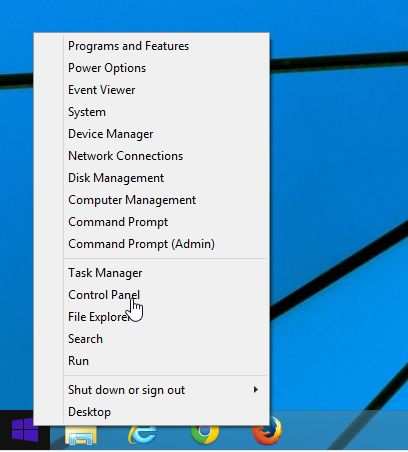
- Когда «Панель управленияОткроется окно, щелкните по кнопке «Удалить программуВариант под «ПрограммКатегория.
![[Изображение: удаление программы]](/wp-content/uploads/2021/04/udalit-trolatunt-deals-i-trolatunt-ads-rukovodstvo_4.jpg)
- Когда «Программы и компоненты» или «Удалить программу», Прокрутите список установленных программ и удалите WunderWeb.
Вредоносная программа может иметь на вашем компьютере другое имя. Чтобы просмотреть последние установленные программы, вы можете нажать на значок «Установлено на», Чтобы отсортировать программу по дате установки. Прокрутите список и удалите все нежелательные или неизвестные программы..
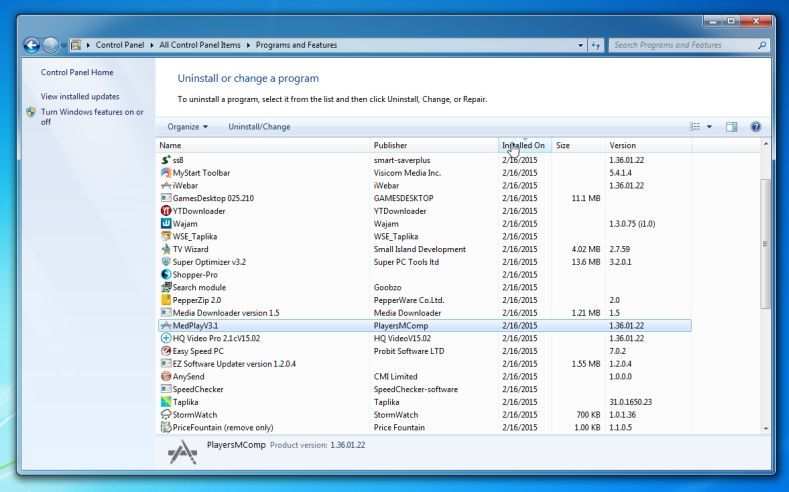
Если вы не можете найти на своем компьютере какие-либо нежелательные или неизвестные программы, вы можете перейти к следующему шагу..
ШАГ 2. Удалите рекламное ПО «Ads by WunderWeb» с помощью AdwCleaner
Утилита AdwCleaner просканирует ваш компьютер и веб-браузер на наличие вредоносных файлов «WunderWeb», расширений браузера и ключей реестра, которые могли быть установлены на ваш компьютер без вашего ведома..
- Ты можешь скачать AdwCleaner по ссылке ниже.
ADWCLEANER СКАЧАТЬ ССЫЛКУ (Эта ссылка загрузит «AdwCleaner» на ваш компьютер.) - Перед запуском AdwCleaner, закройте все открытые программы и интернет-браузеры, тогда дважды щелкните значок AdwCleaner.
Если Windows предложит вам запустить AdwCleaner или нет, позвольте ему запустить.
- Когда программа AdwCleaner откроется, щелкните значок «Сканировать», Как показано ниже..
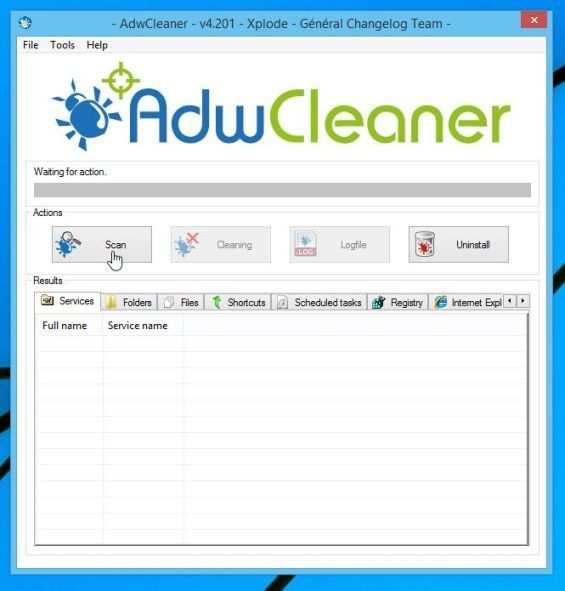
AdwCleaner начнет поиск вредоносных файлов «Ads by WunderWeb», которые могут быть установлены на вашем компьютере.. - Чтобы удалить вредоносные файлы «Ads by WunderWeb», обнаруженные на предыдущем шаге, нажмите «Чистый» кнопка.
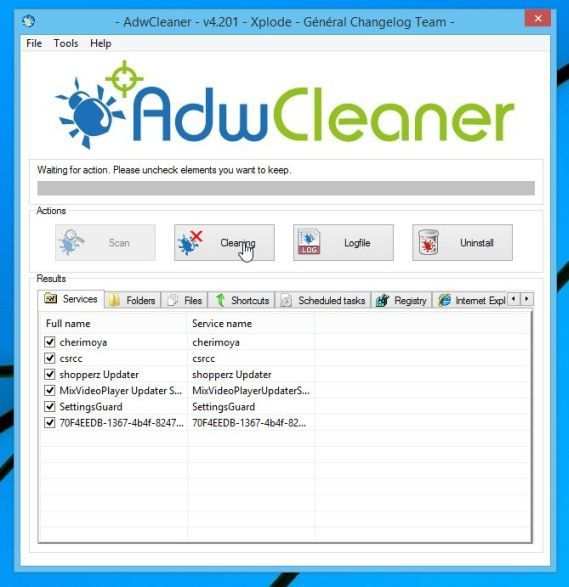
- AdwCleaner предложит вам сохранять любые открытые файлы или документы, так как программе потребуется перезагрузка компьютера. Пожалуйста, сделайте это, а затем нажмите на ОК кнопка.
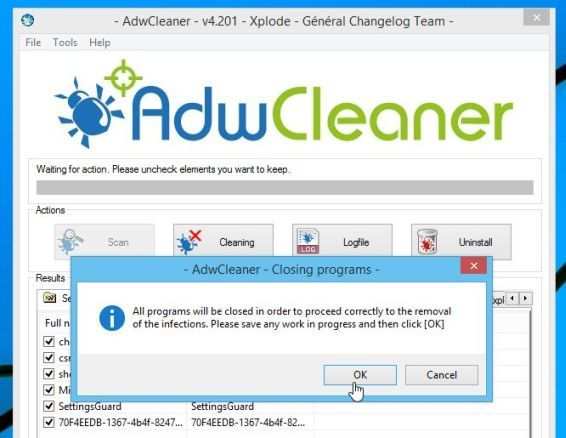
ШАГ 3. Удалите вирус «Ads by WunderWeb» с помощью Malwarebytes Anti-Malware Free
Malwarebytes Anti-Malware Free использует ведущую в отрасли технологию для обнаружения и удаления всех следов вредоносных программ, включая червей, троянов, руткиты, мошенников, дозвонщиков, шпионское ПО и т. Д..
Важно отметить, что Malwarebytes Anti-Malware хорошо работает и должен работать вместе с антивирусным программным обеспечением без конфликтов..
- Вы можете скачать скачать Malwarebytes Anti-Malware по ссылке ниже.
ВРЕДОНОСНОЕ ПРОГРАММНОЕ ОБЕСПЕЧЕНИЕ СКАЧАТЬ ССЫЛКУ ДЛЯ ЗАГРУЗКИ(Эта ссылка откроет новую веб-страницу, с которой вы можете загрузить «Malwarebytes Anti-Malware Free») - После загрузки закройте все программы, затем дважды щелкните значок на рабочем столе с именем «mbam-setup » чтобы начать установку Malwarebytes Anti-Malware.

 Вам может быть представлен диалог контроля учетных записей пользователей с вопросом, хотите ли вы запустить этот файл. В этом случае следует нажать «да», Чтобы продолжить установку.
Вам может быть представлен диалог контроля учетных записей пользователей с вопросом, хотите ли вы запустить этот файл. В этом случае следует нажать «да», Чтобы продолжить установку. - Когда начнется установка, вы увидите Мастер установки Malwarebytes Anti-Malware который проведет вас через процесс установки.
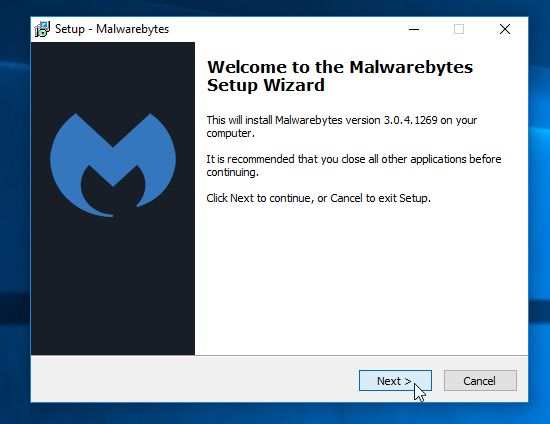
Чтобы установить Malwarebytes Anti-Malware на свой компьютер, продолжайте следовать подсказкам нажав кнопку «Следующий» кнопка.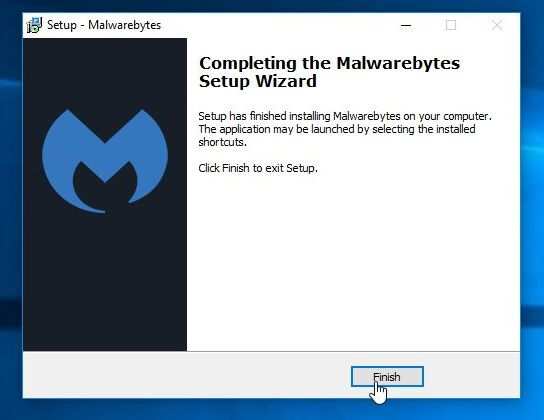
- После установки Malwarebytes Anti-Malware запустится автоматически, и вы увидите сообщение о том, что вам следует обновить программу, и что сканирование никогда не запускалось в вашей системе. Чтобы начать сканирование системы, вы можете нажать на значок «Сканировать сейчас» кнопка.
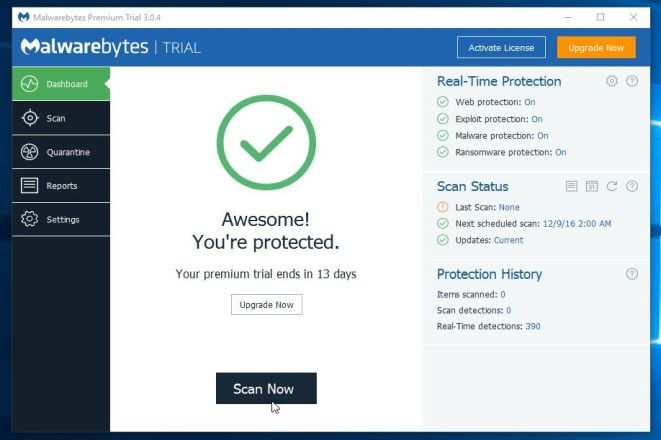
- Malwarebytes Anti-Malware начнет сканирование вашего компьютера на наличие вируса Ads by WunderWeb. Когда программа Malwarebytes Anti-Malware сканирует, она будет выглядеть, как на изображении ниже..
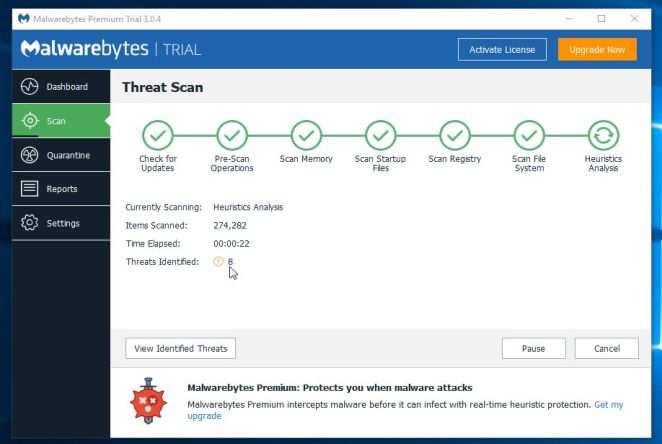
- Когда сканирование будет завершено, вам будет представлен экран, на котором показаны вредоносные программы, обнаруженные программой Malwarebytes Anti-Malware. Чтобы удалить вредоносные программы, обнаруженные программой Malwarebytes Anti-malware, щелкните значок «Удалить выбранное» кнопка.
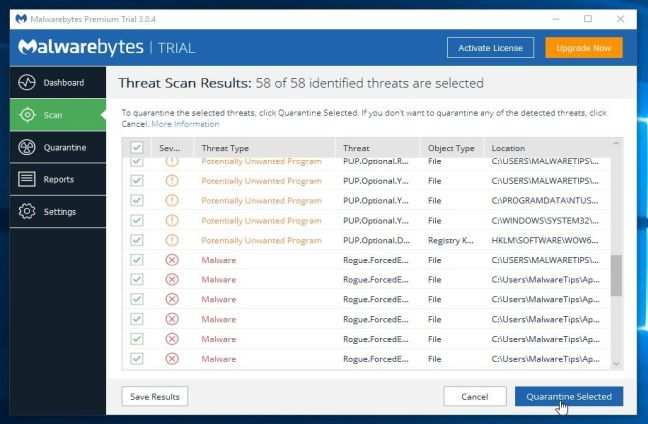
Обратите внимание, что обнаруженные инфекции могут отличаться от показанных на изображении.. - Malwarebytes Anti-Malware теперь помещает в карантин все обнаруженные вредоносные файлы и ключи реестра. При удалении файлов Malwarebytes Anti-Malware может потребовать перезагрузки, чтобы удалить некоторые из них. Если отображается сообщение о том, что необходимо перезагрузить компьютер, позвольте ему сделать это..

После перезагрузки компьютера вам следует открыть Malwarebytes Anti-Malware и выполнить еще одно сканирование «Сканирование угроз», чтобы убедиться, что угроз нет.
ШАГ 4. Еще раз проверьте, не заражено ли «Ads by WunderWeb» вредоносным ПО с помощью HitmanPro.
HitmanPro — это сканер второго мнения, предназначенный для спасения вашего компьютера от вредоносных программ (вирусов, троянов, руткитов и т. Д.), Которые заразили ваш компьютер, несмотря на все принятые вами меры безопасности (например, антивирусное программное обеспечение, брандмауэры и т. Д.) . HitmanPro разработан для совместной работы с существующими программами безопасности без каких-либо конфликтов. Он сканирует компьютер быстро (менее 5 минут) и не замедляет работу компьютера..
- Вы можете скачать HitmanPro по ссылке ниже:
СКАЧАТЬ ССЫЛКУ HITMANPRO(Эта ссылка откроет новую веб-страницу, с которой вы сможете скачать «HitmanPro») - Дважды щелкните файл с именем «HitmanPro.exe»(Для 32-битных версий Windows) или«HitmanPro_x64.exe»(Для 64-битных версий Windows). Когда программа запустится, вам будет представлен стартовый экран, как показано ниже..
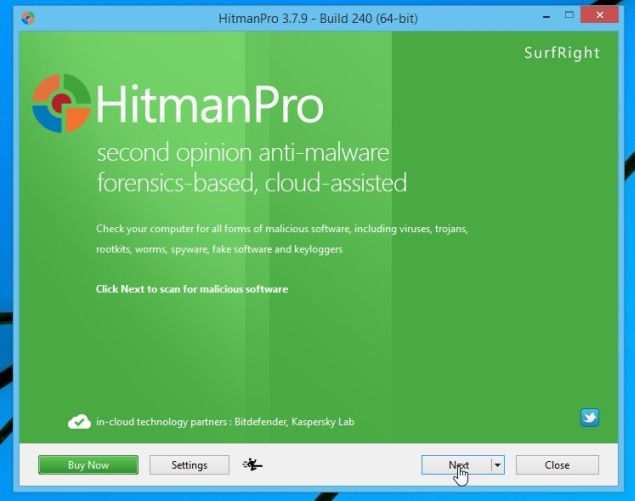
Нажми на «Следующий», Чтобы установить HitmanPro на свой компьютер..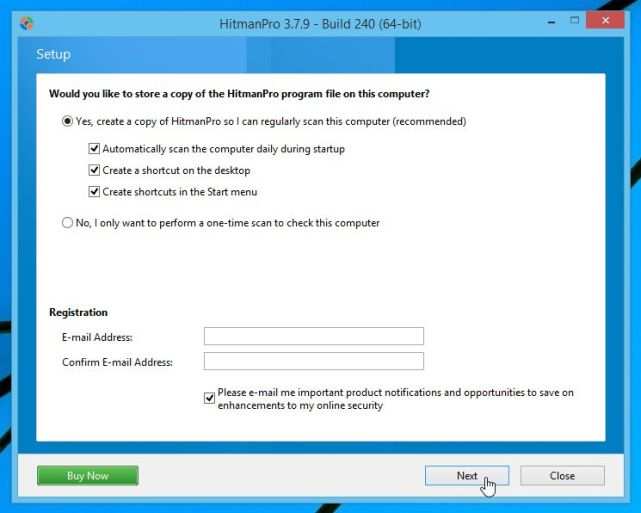
- HitmanPro теперь начнет сканировать ваш компьютер на предмет рекламы с помощью вредоносных файлов WunderWeb..
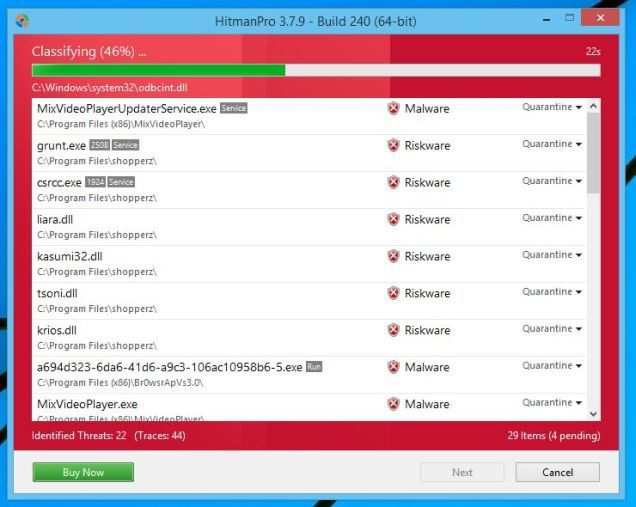
- По завершении он отобразит список всех вредоносных программ, обнаруженных программой, как показано на изображении ниже. Нажми на «Следующий», Чтобы удалить вирус Ads by WunderWeb..
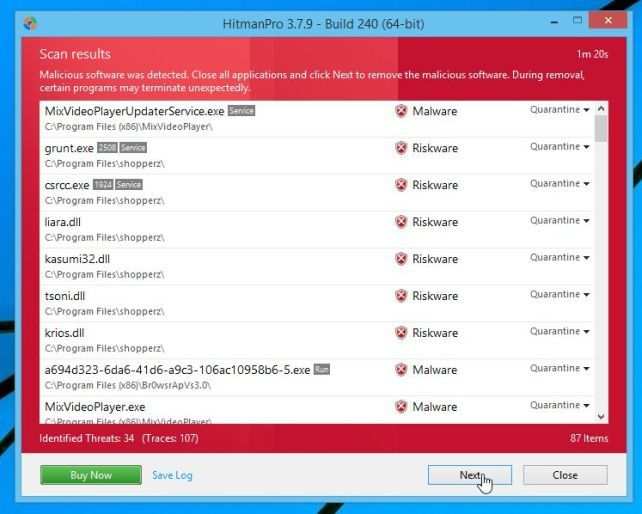
- Нажми на «Активировать бесплатную лицензию», Чтобы начать бесплатная 30-дневная пробная версия, и удалите все вредоносные файлы с вашего компьютера.
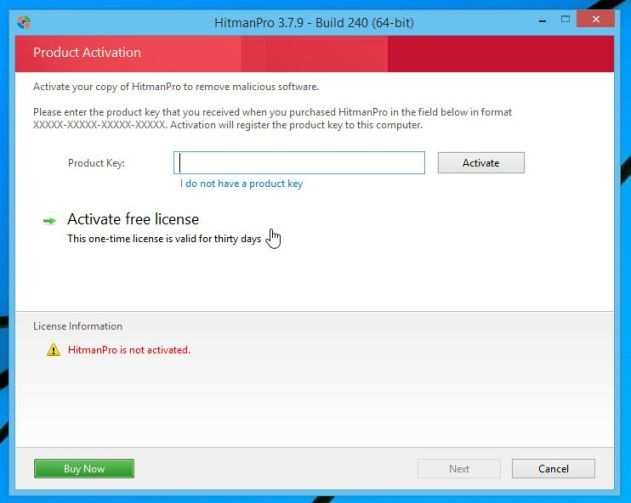
(Необязательно) ШАГ 5. Сбросьте настройки Internet Explorer, Firefox или Google Chrome, чтобы удалить рекламу WunderWeb.
Если у вас по-прежнему возникают проблемы с рекламой WunderWeb в Internet Explorer, Firefox или Chrome, нам нужно будет сбросить настройки вашего браузера до настроек по умолчанию. Этот шаг необходимо выполнить только если ваши проблемы не были решены предыдущими шагами.
Сбросить Internet Explorer
- Откройте Internet Explorer, щелкните значок «значок передач»В правом верхнем углу браузера, затем снова нажмите настройки интернета.
![[Изображение: Свойства обозревателя в Internet Explorer]](/wp-content/uploads/2021/04/udalite-trojan-win32dynamer-ac-vredonosnoe-po_9.jpg)
- В «настройки интернета», Нажмите«Передовой», Затем нажмите«Сброс настроек» кнопка.
![[Изображение: сбросить Internet Explorer]](/wp-content/uploads/2021/04/udalite-trojan-win32dynamer-ac-vredonosnoe-po_10.jpg)
- В «Сбросить настройки Internet Explorer», Выберите«Удалить личные настройки», Затем нажмите«Сброс настроек» кнопка.
- Когда Internet Explorer выполнит свою задачу, щелкните значок «Закрывать»В диалоговом окне подтверждения. Теперь вам нужно закрыть браузер, а затем снова открыть Internet Explorer..
Сбросить Mozilla Firefox
- В правом верхнем углу окна Firefox щелкните значок Кнопка меню Firefox (), щелкните значок «Помощь”(
![[Изображение: кнопка справки Firefox]](/wp-content/uploads/2021/04/udalite-trojan-win32dynamer-ac-vredonosnoe-po_1.jpg) ) кнопка.
) кнопка. - От Помощь меню, выберите Информация по поиску и устранению неисправностей.
![[Изображение: информация по устранению неполадок в Firefox]](/wp-content/uploads/2021/04/udalit-reklamnoe-po-trusted-shopper-rukovodstvo-po_2.jpg)
- Щелкните значок «Сбросить Firefox»В правом верхнем углу кнопки«Информация по поиску и устранению неисправностей» страница.
- Чтобы продолжить, нажмите «Сбросить Firefox»В открывшемся новом окне подтверждения..
![[Изображение: нажмите кнопку «Сбросить Firefox»]](/wp-content/uploads/2021/04/udalit-reklamnoe-po-trusted-shopper-rukovodstvo-po_3.jpg)
- Firefox закроется и вернется к настройкам по умолчанию. Когда это будет сделано, появится окно со списком импортированной информации. Нажми на «Заканчивать«.
Примечание: Ваш старый профиль Firefox будет помещен на рабочий стол в папку с именем «Старые данные Firefox«. Если сброс не устранил вашу проблему, вы можете восстановить некоторую несохраненную информацию, скопировав файлы в новый созданный профиль. Если эта папка вам больше не нужна, удалите ее, поскольку она содержит конфиденциальную информацию..
Сбросить Google Chrome
- Нажмите кнопку «Меню Chrome» () на панели инструментов браузера, выберите «Настройки«, А затем нажмите«Расширения«.
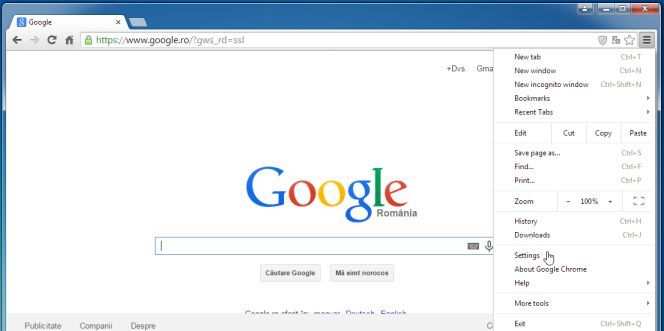
- В «РасширенияВкладка, удалите WunderWeb и любой другой неизвестные расширения, щелкнув мусорное ведро
![[Изображение: удаление расширения из Chrome]](/wp-content/uploads/2021/04/udalit-trolatunt-deals-i-trolatunt-ads-rukovodstvo_1.jpg) икона.
икона.
В принципе, если вы не установили расширение, вам следует удалить его из Google Chrome..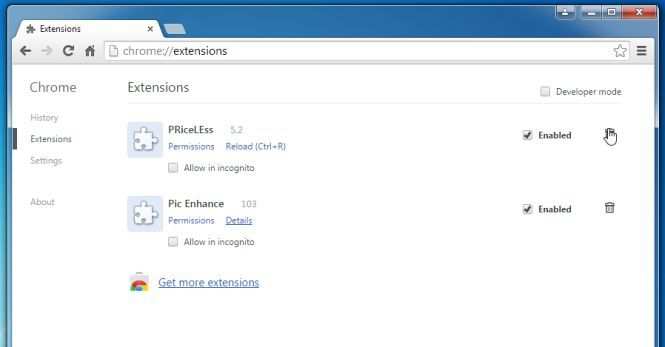
- Запустите сканирование системы с помощью Комплект экстренной помощи Emsisoft.
- Начать новую тему в нашем Помощь в удалении вредоносного ПО Форум.